|
PaintShopPro
***
Ce tutoriel est de ma création
Toute ressemblance
avec un autre tutoriel n'est que pure coïncidence
Il est strictement interdit de le copier ou de le distribuer sur le
Net
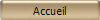
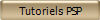
***
B040
- La
Danse
***
Ce tutoriel a été réalisé
dans PSP X4 mais peut être effectué dans les autres versions PSP
Ce
tutoriel est de ma création et est destiné à usage
personnel.
Si vous désirez le
partager dans un groupe, site ou forum, il est impératif de mettre
un lien vers mon site et surtout vers ce tutoriel
Les tutoriels ou
traductions du site m'appartiennent. Il est interdit d'en copier
partie ou totalité.
***
Pour faire ce tutoriel vous
aurez besoin
:
d' images du groupe d'Alejandra
Rosales avec son autorisation . Je l'en
remercie
Les autres fournitures sont
de
©Violette
***
Filtres :
ICI
Pentacom
***
Matériel :

***
Les
tubes sont offerts à usage personnel
Vous n'avez pas la permission de placer ces tubes
sur un autre site sans la permission du créateur
***
 |
Cette flèche pour marquer votre ligne
Clic gauche pour la déplacer
|
***
1
- Ouvrir
les images , les dupliquer et fermer les originaux
2 -
Ouvrir une image transparente de 1000 et 700 pixels
Sélection/Sélectionner Tout
3 - Activer
votre image : Vyp_image01_danse.jpg
Modifier/Copier/Modifier/Coller
dans la sélection
Sélection/Ne pas sélectionner
4 -
Effets/Effets
d'image/Mosaïque sans jointure réglages par défaut :

5
- Réglages/Flou/Flou gaussien : rayon : 20
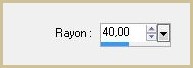
6 - Effets/Pentacom/Color Dot par défaut :
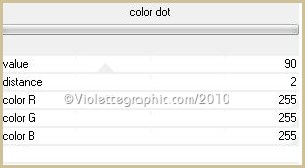
7 - Activer
votre image : Vyp_image02_danse.jpg
Modifier/Copier/Modifier/Coller
comme nouveau calque
Déplacer vers le sommet

Mode de calque:
Multiplier
Opacité à 26%
** Effets/Effets de bords/Accentuer
8 - Activer
votre image : Vyp_image03_danse.jpg
Modifier/Copier/Modifier/Coller
comme nouveau calque
Placer à droite

Mode de calque: Multiplier
Opacité à 60%
9
- Activer l'outil gomme configuré ainsi:

**sélectionner le calque 2
et enlever les traces de l'image 2 sur le visage, les bras et la
poitrine de la danseuse
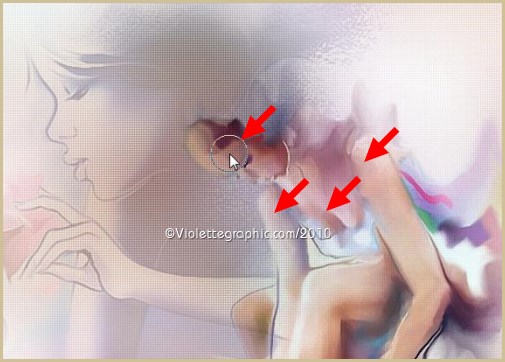
10
- Activer le calque supérieur ( calque 3 )
Couches/Dupliquer
Opacité à 100%
**Couches/Dupliquer
Opacité à 70%
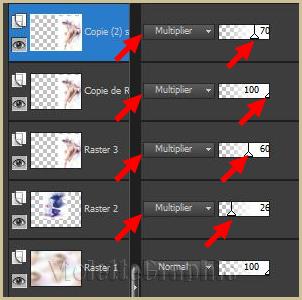
11 - Activer
votre image : Vyp_image04_danse.jpg
Modifier/Copier/Modifier/Coller
comme nouveau calque
Placer à gauche
Déplacez un peu vers la gauche

Mode de calque: Multiplier
Opacité à 60%
** Couches/Dupliquer
Opacité à 100%
12 - Couches/Fusionner
les calques
visibles
13 - Couches/Nouveau calque
Image/Taille du support réglages suivants:
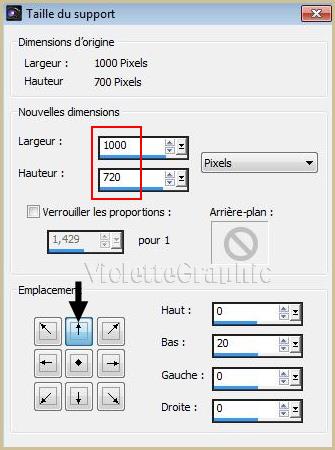
Remplir d'une couleur #000000
**Couches/Arranger/Déplacer
vers le bas
14 - Activer le calque supérieur
**Ouvrir le masque MaskViolette_R27.jpg
Couches/Nouveau calque de masque/à partir d'une image/Ajout d'un
masque à partir d'une image
sélectionner
le
masque MaskViolette_R27.jpg

cocher luminance d'origine
clic droit sur le calque groupe /Fusionner le groupe

15 - Activer l'outil pinceau configuré ainsi:
Pinceau Vyp_pinceau_danse.Pspbrush /taille : 300/ couleur
blanche en avant-plan

** Couches/Nouveau calque
clic 5 fois
Mode de calque : Luminance
Effets/Effets 3D/Ombre Portée :
1/1/20/20/couleur
#000000
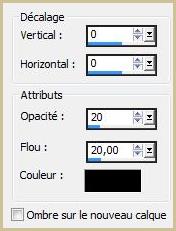

16 - Activer l'image Vyp_image06_danse.pspimage
Image/Redimensionner à 45%/décocher " Redimensionner tous les
calques"
Modifier/Copier
17 - Revenir sur votre travail
Modifier/Coller
comme nouveau calque
** Couches/Arranger/Déplacer
vers le bas
**Activer le calque supérieur
Couches/Fusionner le
calque du dessous

18 - Activer le tube Vyp_texte_danse.pspimage
Modifier/Copier/Modifier/Coller
comme nouveau calque
Placer comme sur l'image finale
**Couches/Dupliquer
Mode de calque: Multiplier
19 - Placer votre signature
20 - Image/Ajouter des bordures : 2 pixels
couleur #ffffff
21 - Image/Ajouter des bordures : 1 pixel
couleur #000000
22 - Image/Ajouter des bordures : 27 pixels
couleur #ffffff
23 - Exporter en JPEG
Optimisé
*****
Une autre version:
N'hésitez pas à m'envoyer vos réalisations

***
Vos Réalisations :
|
 |
 |
|
Louisette |
Panella |
|
 |
|
|
Marylou |
|
***
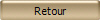
***
Tutoriel écrit en 2010
Actualisé en 2012
***

|